windows10是否需要分盘
- 分类:Win10 教程 回答于: 2020年08月22日 09:16:00
现在很多朋友已经在使用win7系统了,所有现在询问小编win10系统问题的用户也越来越多了,有些朋友会问小编windows10是否需要分盘。接下来小编就来跟各位讲讲windows10是否需要分盘。
工具/原料:
系统版本:windows10系统
品牌型号:戴尔灵越14
windows10是否需要分盘:
首先来回答问题,win10系统最好是分盘,这样比较好。
windows分盘的方法步骤:
1.进入win10桌面,右键单击鼠标[这台电脑],选择【管理】打开。
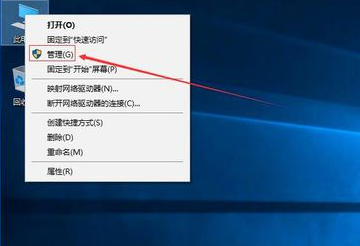
2.在计算机管理界面中一一单击【商店】->【磁盘管理】,转到下一步。
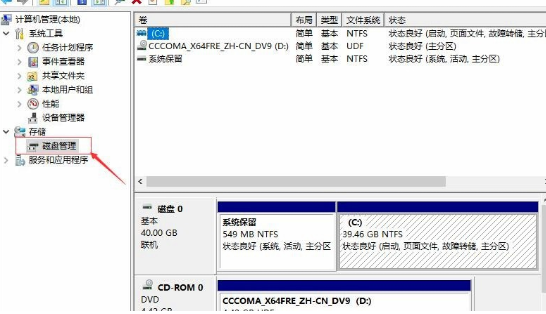
3.然后在右侧界面中找到c驱动器,右键单击以选择【压缩量】打开。

4.输入要创建的新磁盘的大小。在此输入10240,即10G。

5.压缩完成后,界面中将出现一个黑框,其中显示10G未分配磁盘。
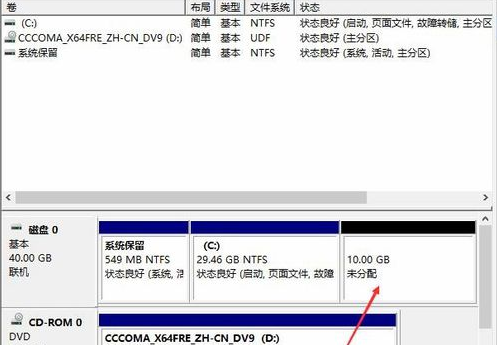
6.右键单击黑色区域中的未分配磁盘,然后选择[新简单卷],转到下一步。

7.下一步是知道分区已完成。只需转到下一步,该值为默认值,无需修改。

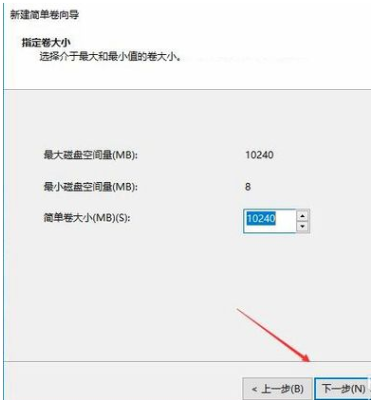
8.创建分区后,黑色的未分配磁盘将变为蓝色。
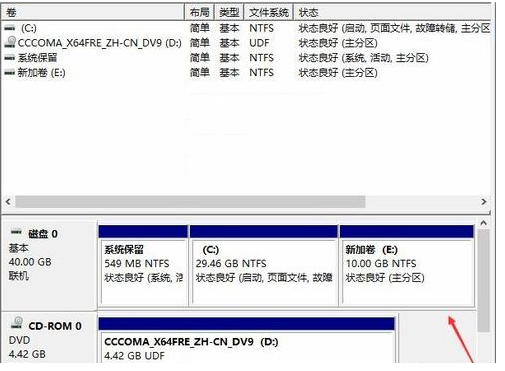
9.回到桌面,在这台计算机上单击,我们可以看到出现了新的分区。
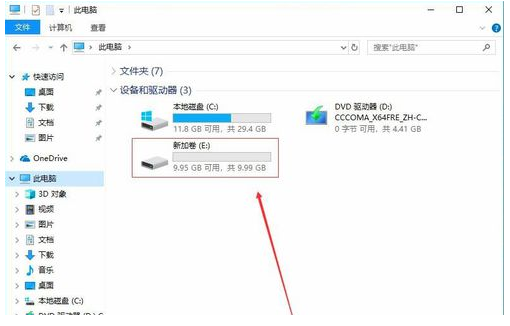
总结:现在知道windows10是否需要分盘了吧,希望对您有帮助。
 有用
30
有用
30


 小白系统
小白系统


 1000
1000 1000
1000 1000
1000 1000
1000 1000
1000 1000
1000 1000
1000 1000
1000 1000
1000 1000
1000猜您喜欢
- win10想删除管理员账号需要怎么操作..2021/02/17
- Win10正版系统装机费用多少?..2024/02/06
- 《详解笔记本重装系统教程Win10,快速掌..2024/08/15
- win10怎么调制字体清晰度2020/08/05
- win10镜像文件怎么安装的详细教程..2021/11/01
- 小编教你如何关闭腾讯win10升级助手..2019/05/07
相关推荐
- Win10退Win8,让你的电脑回到经典..2024/01/30
- 手把手教你电脑怎么重装系统win10..2023/03/08
- 虚拟机怎么安装win10详细图文说明..2021/04/15
- 桌面图标不见了怎么恢复win10..2022/11/17
- Win10误删除:如何恢复被误删除的文件..2024/02/07
- win10镜像下载官网的步骤教程..2021/11/01




















 关注微信公众号
关注微信公众号





